许多朋友购买电脑的时候都是冲动购买的,可能连电脑的型号是什么都不知道,那么怎么看电脑型号呢?方法很简单,下面小编就以win7为例来说明怎么看电脑型号。
电脑现在已经逐渐成为我们日常生活中必不可少的数码产品了,使用和购买电脑的朋友越来越多了,但是不少朋友不知道现在自己使用的电脑是什么型号的,下面我就告诉你查看电脑型号的方法。
win7怎么看电脑型号
1.进入win7桌面,然后按下键盘上的Win R组合键,打开运行窗口,在运行窗口中输入dxdiag并回车,进入下一步。

电脑型号图-1
详解win7小马激活工具怎么使用
windows操作系统是需要激活后才可以使用完整的功能的,不少朋友不知道系统激活怎么使用,其实方法很简单,下面小编就来说说小马激活工具的使用方法.
2.在弹出的directX诊断工具中我们就可以看到电脑的型号了。
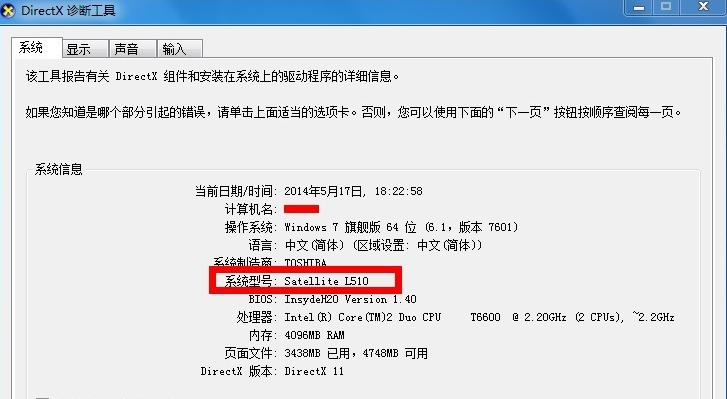
电脑型号图-2
3.切换到显示界面我们可以看到电脑的显卡,声卡等不同硬件的具体型号。
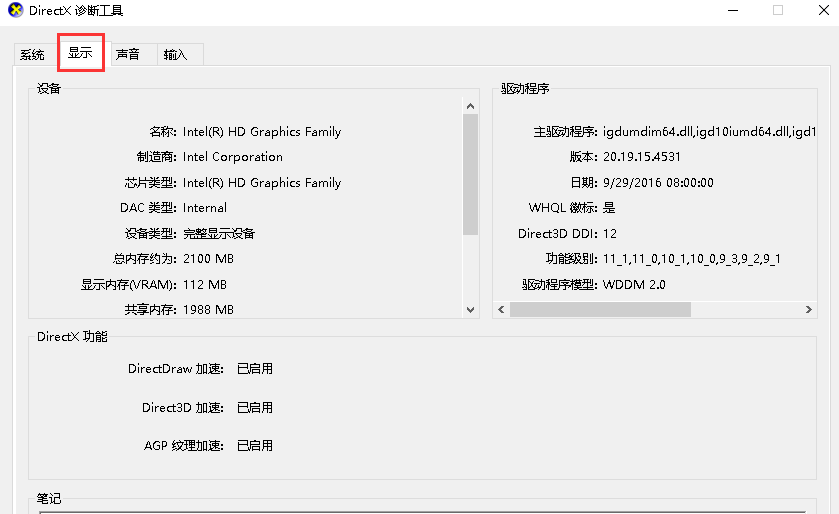
电脑型号图-3
现在知道win7怎么看电脑型号了吧,希望对您有帮助。
笔者教你电脑怎样设置开机密码
随着我们使用电脑的频率越来越高,电脑中的资料也越来越多了,那么开机密码防止他人动用呢?其实方法很简单,下面小编就来告诉你设置开机密码.






